Paramètres du microphone Mac OS X
Suivez les étapes ci-dessous pour déterminer le problème et possiblement le régler :
Étape 1 : Cliquez sur l’icône Apple présent dans le coin supérieur gauche de l’écran.Un menu apparaîtra comme le montre l’image ci-dessous:
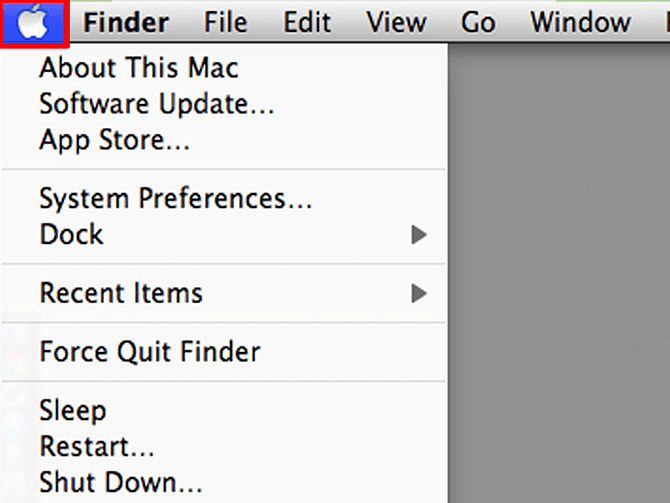
Étape 2: Cliquez sur Préférences du Système.
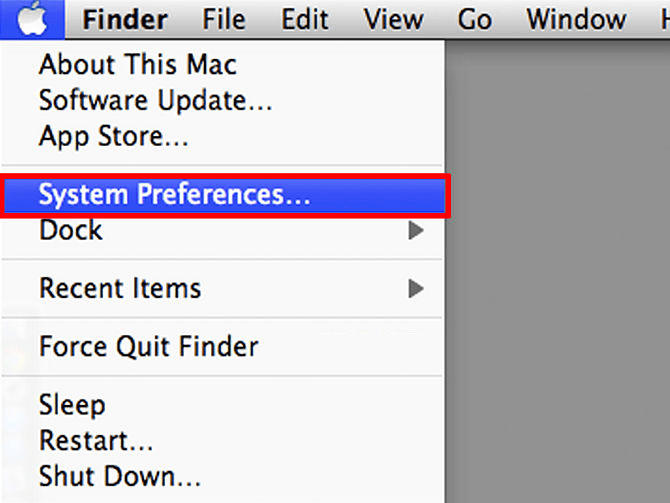
Étape 3: Sous les préférences de système, sélectionnez Son en cliquant dessus ou en le recherchant dans la zone de texte de recherche.
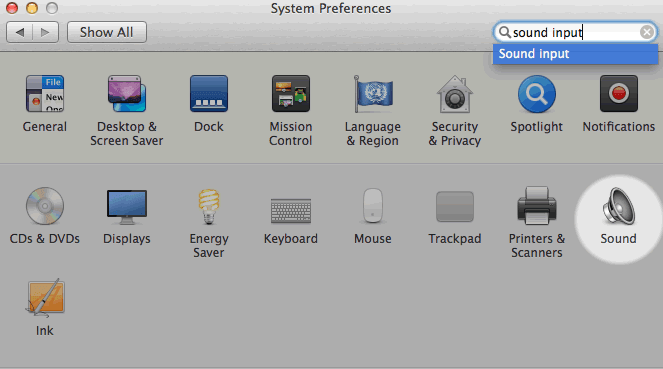
Étape 4: Sous Son, sélectionnez l’onglet Entrée.
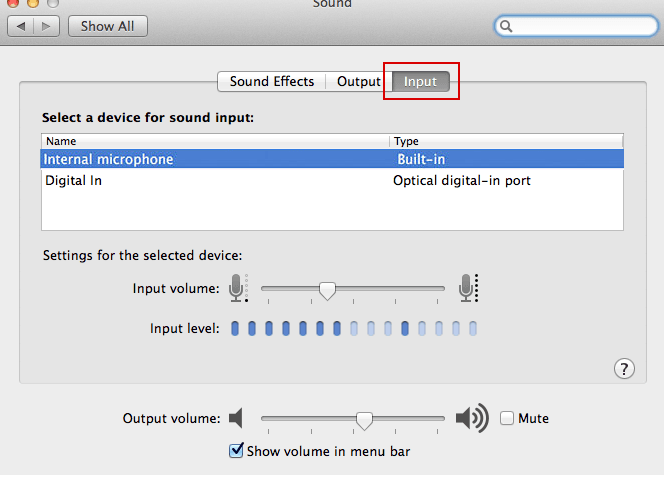
Étape 5: La liste des appareils d’enregistrement s’affiche. Assurez-vous que le « microphone interne » est sélectionné. Essayez de parler dans votre microphone, et recherchez les barres bleues se déplaçant à côté du niveau d’entrée pendant que vous parlez (voir la capture d’écran).
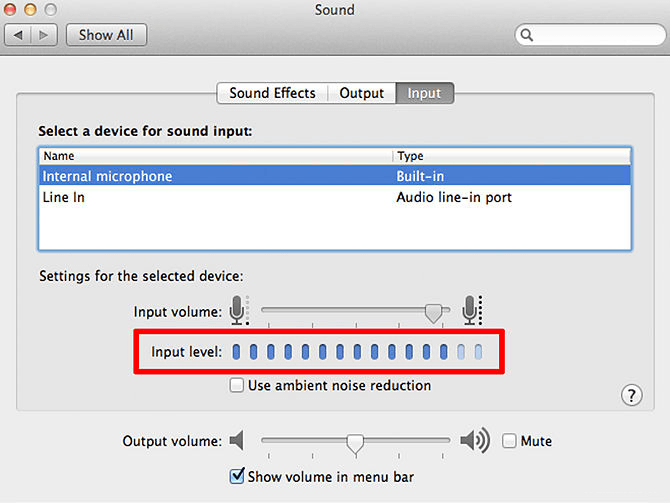
Étape 6: Si les barres bleues se lèvent pendant que vous parlez, cela signifie que votre microphone est correctement configuré (que faire si mon microphone ne fonctionne toujours pas, même s’il semble correctement configuré?).
Étape 7: Si les barres bleues ne se lèvent pas pendant que vous parlez dans le micro, suivez les instructions.
Étape 8: Faites glisser le curseur au maximum vers la droite, pour définir le volume maximum.
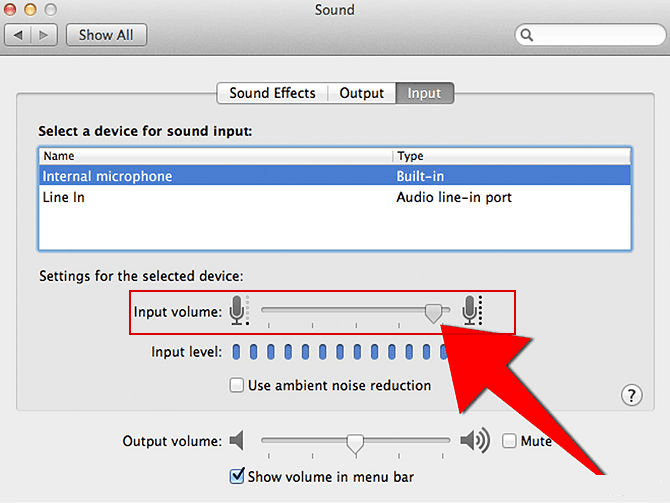
Étape 9: Vérifiez à nouveau si vous voyez des barres bleues se lever lorsque vous parlez dans le microphone : si c’est le cas, votre micro est maintenant correctement configuré. Si le microphone ne fonctionne toujours pas, suivre les instructions. Étape 10: Éteignez la machine, puis rallumez-la. Si cela ne vous aide pas,essayez de réinitialiser le PRAM ou
créez un nouveau compte.
Reset Réinitialiser le PRAM
Étape 1: Éteignez l’ordinateur, puis rallumez-le
Étape 2: Appuyez et maintenez enfoncés les boutons Commande ( ), Option, P et R (tous ensemble) avant que l’écran gris apparaisse. Maintenez les boutons enfoncés jusqu’à ce que l’ordinateur redémarre et que vous entendiez à nouveau le son de démarrage.
Étape 3: Une fois que la réinitialisation du PRAM est terminée, vous devrez reconfigurer les paramètres du microphone. Revenir au début de ce guide et suivre les étapes 1 à 9 pour tester le micro.
Créer un nouveau compte
Créez un nouveau compte à partir du volet Préférences système, Utilisateurs et groupes comme indiqué dans l’image ci-dessous :
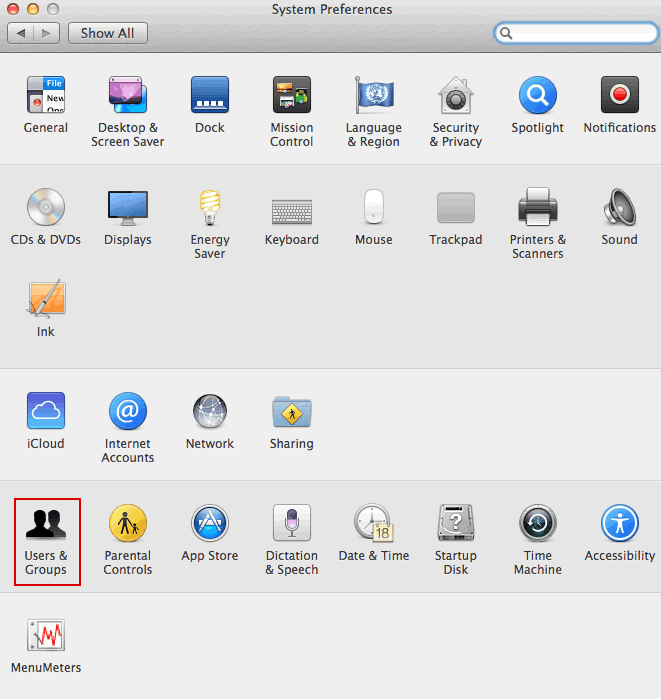
Déconnectez-vous et connectez-vous à nouveau avec le nouveau compte. Vous devrez vous déconnecter du compte actuel au lieu simplement changer d’utilisateur. Une fois que vous vous connectez avec le nouveau compte, essayez de tester le microphone (suivez les étapes 1 à 9).
Si cela fonctionne alors le problème vient de votre compte d’utilisateur. Si cela ne fonctionne toujours pas alors le problème est vient du matériel, ou il y a toujours un problème avec votre système d’exploitation que ce guide n’a pas couvert (nous essayons mais nous ne pouvons pas tout savoir). Recherchez de l’aide supplémentaire dans les communautés d’assistance Apple.
Que faire si votre microphone est correctement configuré (les barres bleues se déplacent lorsque vous parlez dans le micro) mais il ne fonctionne toujours pas dans un programme ?
Si vous pouvez voir des barres bleues se déplacer lorsque vous parlez dans le microphone, cela signifie qu’il est configuré correctement et que votre Mac peut « l’entendre ». Pour vérifier que l’utilisation de notre test micro et voir que le navigateur est en effet recevoir l’entrée de votre micro.
Le programme, cependant, n’est pas configuré de la bonne façon. Il peut écouter le mauvais microphone, ou peut-être son volume est trop faible. Essayez de jouer avec les paramètres du programme, ou contactez leur personnel de support si vous n’êtes pas sûr de comment ou avez besoin d’aide.
